
时间:2021-09-04 06:41:07 来源:www.win10xitong.com 作者:win10
win10系统对大家来说可能都不会陌生,但是还是会遇到win10如何修改图片后缀的问题时不知道如何解决。见过win10如何修改图片后缀这样问题的用户其实不是很多,也就没有相关的解决经验。先休息一下后我们就一起来动手解决win10如何修改图片后缀的问题。小编也在查阅了相关的很多资料后,用这个流程:1、下面看到的"timg"的图片是一张动态图,但是命名是看不出其格式的,需要把它显示出来。2、此时需要,在文件夹上方点击查看,把文件扩展名勾上就可以很好的处理了.这样简单的说一下你明白没有了呢?如果没有明白,那下文就是非常详细的win10如何修改图片后缀的详尽处理手法。
1.下面显示的‘timg’图片是动态图片,但是命名后看不到其格式,需要显示。

2.此时,点击文件夹顶部的查看,勾选文件扩展名;

3.此时显示文件的后缀;
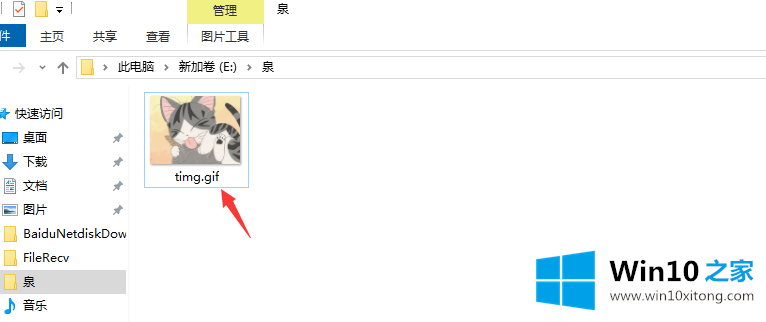
4.通过重命名,您可以将后缀(即扩展名)更改为“jpg”格式。
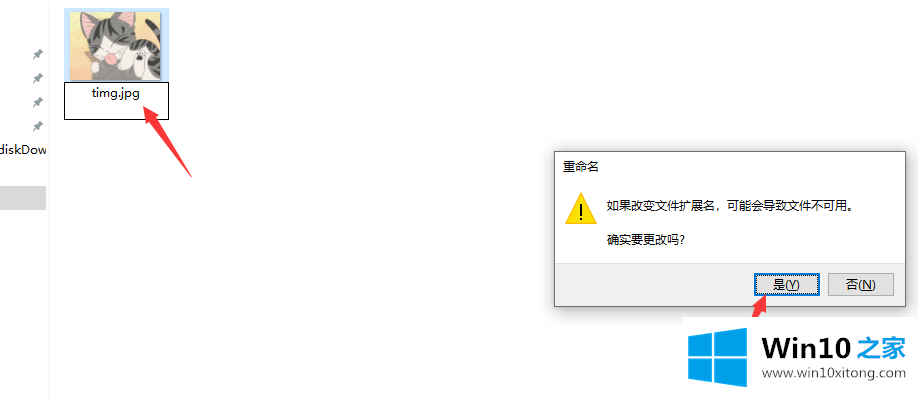
我们可以通过上面小系列提供的方法修改win10系统图片的后缀,希望能提供帮助。
在这里,小编再告诉大家,如果遇到了win10如何修改图片后缀的问题,不要着急,可以通过以上的方法尝试解决,如果你还需要下载电脑系统,请继续关注本站